Call of Duty: Vanguard Errore GPU insufficiente
In questo articolo, proveremo a risolvere l'errore "GPU insufficiente" riscontrato durante l'apertura del gioco.
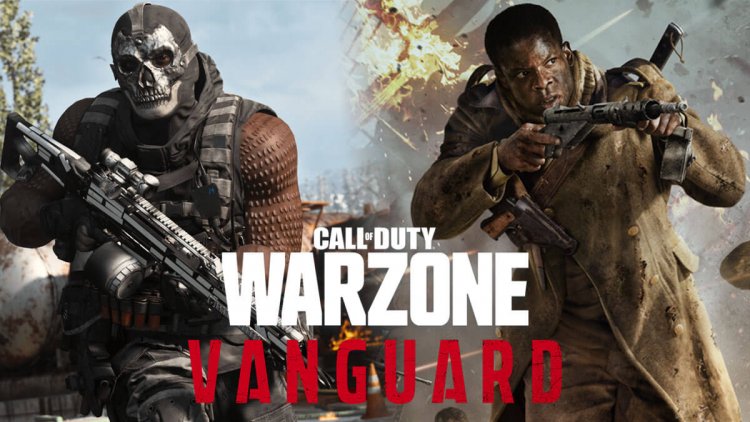
L'errore "GPU insufficiente" riscontrato dai giocatori di Call of Duty: Vanguard durante l'apertura del gioco può essere riscontrato a causa di molti fattori. Se si verifica un errore di questo tipo, è possibile risolvere il problema eseguendo i passaggi seguenti.
Che cos'è Call of Duty: Vanguard Errore GPU insufficiente?
Il motivo principale per cui riceviamo GPU insufficienti è perché i requisiti della tua scheda grafica non corrispondono alla scheda grafica minima del gioco. Se la tua scheda grafica è insufficiente, potresti riscontrare un tale errore. Quindi sfortunatamente non possiamo risolvere questo problema con il software. Ma se la tua scheda grafica è superiore o uguale alla scheda grafica minima o consigliata del gioco, devi aggiornare la scheda grafica. Se la tua scheda grafica non è aggiornata, potresti riscontrare vari errori.
Come risolvere Call of Duty: Vanguard Errore GPU insufficiente?
Come abbiamo detto sopra, se la tua scheda grafica è superiore o uguale alla scheda grafica minima o consigliata del gioco, possiamo risolvere il problema eseguendo le seguenti azioni.
Per gli utenti con schede grafiche Nvidia;
- Prima di tutto, dobbiamo scaricare e installare il programma Geforce Experience, rilasciato da Nvidia.
- Dopo aver completato il processo di download e installazione, apriamo il nostro programma e apriamo il menu Driver in alto.
- Scarichiamo il nostro aggiornamento facendo clic sul pulsante Scarica che appare sopra.
- Al termine del download, eseguiamo il processo di installazione premendo il pulsante di installazione rapida.
- Al termine di questo processo, riavvia il computer.
Per utenti con schede grafiche AMD;
- Dobbiamo scaricare e installare il software AMD Radeon rilasciato dalla società AMD.
- Dopo aver completato il processo di download e installazione, apriamo il nostro programma e facciamo clic sul pulsante Verifica aggiornamenti sotto il menu driver e software a destra e controlliamo se la nostra scheda video è aggiornata.
- Puoi riavviare il computer eseguendo il processo di aggiornamento.
Dopo aver aggiornato il nostro driver grafico e riavviato il nostro computer, possiamo provare ad aprire il gioco Call of Duty: Vanguard.
![Come risolvere l'errore [400] del server YouTube?](https://www.hatauzmani.com/uploads/images/202403/image_380x226_65f1745c66570.jpg)
































